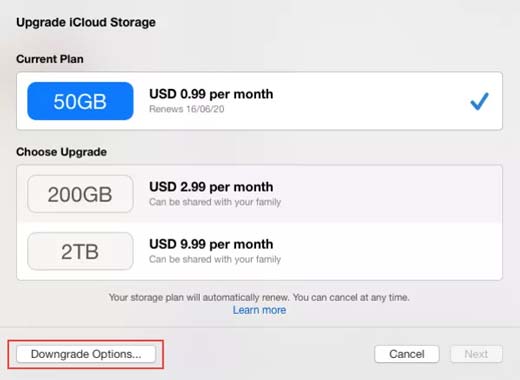تقی حسن زاده، پایگاه خبری دانا، سرویس دانش و فناوری؛ سرویس ایمیل iCloud Mail و سرویس تقویم یا Calendar و سرویس یافتن آیفون یا Fine My iPhone و سرویس بکاپ گرفتن از عکسها و همینطور بکاپ گرفتن از تمام حافظهی آیفون و آیپد، از جمله سرویسهایی است که زیرمجموعه و بخشی از آیکلود محسوب میشوند.
iCloud سرویس مبتنی بر cloud اپل است که به کاربران امکان می دهد عکس ها، فیلم ها، موسیقی، اسناد، برنامه ها، تقویم ها و سایر پرونده های خود را در دستگاه های تلفن خود همگام سازی کنند. تنها چیزی که برای دسترسی به پرونده های خود نیاز دارید، این است که دستگاهتان را به اینترنت متصل کنید.
شما بدون اینکه نیاز داشته باشید تا برای انتقال عکس ها به لپ تاپ مراحل پیچیده ای را انجام دهید، با گوشی آیفون خود می توانید عکس برداری کنید و از طریق Mac به آن دسترسی پیدا کنید.
در مجموع میتوان گفت که آیکلود یک فضای آنلاین برای دو مقصود مهم است:
1. ذخیره کردن دادههایی است که در دیگر وسایل به آن نیاز دارید. منظور Sync یا همگامسازی داده بین وسایل است.
2. ذخیره کردن دادهها و فایلهای مهم که میخواهید در صورت حذف شدن یا ناقص شدن، نسخهای از آن را روی سرورهای اپل داشته باشید.
توجه داشته باشید که فضای آیکلود صرفاً توسط اپلیکیشنهای اصلی iPhone و iPad و MacBook استفاده نمیشود بلکه برخی اپهای جانبی نیز از فضای آنلاین سرویس آیکلود استفاده میکنند.
iCloud چیست و چطور کار میکند؟
بعد از نصب iCloud روی دستگاه iOS و یا Mac، شما باید با استفاده از اپل ای دی تان و از طریق دستگاهها و کامپیوترهای دیگرتان هم وارد اکانت iCloud خود شوید؛ البته فقط یک بار لازم است اینکار را بکنید. به این ترتیب هر تغییری که با استفاده از یکی از این دستگاهها اعمال میکنید در تمام دستگاههای دیگرتان هم ظاهر میشود. به عنوان مثال، اگر یک آلبوم جدید در بخش “تصاویر” دستگاه Mac بسازید، این آلبوم به طور خودکار وارد بخش تصاویر سایت iCloud.com در مرورگر های Mac، ویندوز، دستگاه های iOS، اپل واچ و همینطور اپل تی وی تان می شود.
علاوه بر این، وبسایت iCloud.com نسخههای اینترنتی و آنلاین مهمترین نرمافزارهای iOS و Mac مثل پیامرسان یا ایمیل، تقویم و یادآورها را در اختیارتان می گذارد. میتوانید با استفاده از هر مرورگری به این نسخه های اینترنتی دسترسی پیدا کنید.
حتی اگر دستگاهتان Mac و یا iOS نباشد و فقط با ویندوز کامپیوتر کار کنید، باز هم میتوانید بهکمک مرورگرتان به iCloud دسترسی داشته باشید و از امکان ذخیرهسازی یادداشتها، مخاطبین، صفحات، شمارهها و مطالب اصلی استفاده کنید و به درایو iCloud نیز دسترسی داشته باشید.
برای ثبتنام در iCloud ، به یک اپل ای دی نیاز دارید. اگر اپل ای دی ندارید میتوانید موقع ثبتنام یکی بسازید. iCloud در شروع کار پنج گیگابایت فضای رایگان برای ذخیره دادهها به شما هدیه میدهد و میتوانید در آینده در ازای پرداخت مبلغ کمی به صورت ماهیانه، این فضا را بیشتر کنید.
نکته: برخی از امکانات iCloud روی سیستمهایی که از حد مشخصی ضعیفترند فعال نمیشوند. علاوه بر این ممکن است iCloud در همهی مکانها در دسترس نباشد و بسته به مکانی که در آن هستید امکانات آن تغییر کند.
چگونه از iCloud استفاده کنیم؟
برای استفاده از iCloud، به دو مورد نیاز دارید – Apple ID و دستگاهی برای ورود به سیستم. پس از تنظیم آنها، می توانید فایل های خود را به صورت خودکار در iCloud ذخیره کرده و از سایر دستگاه های Apple به آنها دسترسی داشته باشید.
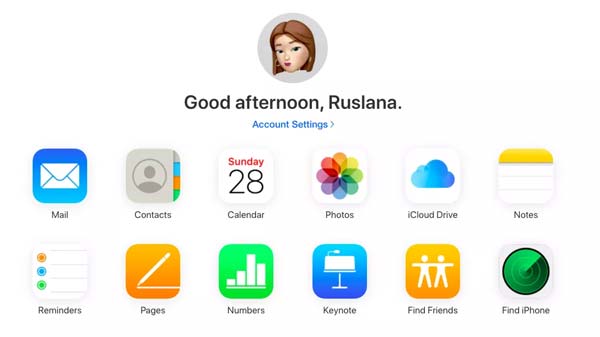
اگر هنوز Apple ID ندارید، حتما برای خود یکی ایجاد کنید. هنگام راه اندازی دستگاه جدید، از شما خواسته می شود با ورود به سیستم iCloud وارد سیستم شوید. اگر این مرحله را رد کرده اید یا از سیستم خارج شده اید، همچنان می توانید این کار را در تنظیمات انجام دهید.
در iPhone یا iPad:
- به تنظیمات بروید و گزینه Sign in یا ورود به سیستم iPhone یا iPad خود را انتخاب کنید.
- Apple ID و رمز ورود خود را وارد کنید.
- کد تأیید شش رقمی که به موبایلتان یا شماره تلفنی ارسال شده است را وارد کنید.
در Mac:
- تنظیمات سیستم را باز کنید و روی Sign in یا ورود به سیستم کلیک کنید. در macOS Mojave یا قبل از آن به تب iCloud بروید و شناسه Apple و گذرواژه خود را وارد کنید.
- کد تأیید شش رقمی که برای تکمیل ورود به دستگاه یا شماره تلفن معتمد ارسال شده است را وارد کنید.
نحوه دسترسی به iCloud
بیایید با اصول اولیه شروع کنیم: شما می توانید از طریق iPhone و iPad ، Mac یا در مرورگر وب به iCloud دسترسی پیدا کنید. نحوه کار:
از طریق iPhone و iPad:
- به تنظیمات بروید و گزینه account name یا نام حساب خود را انتخاب کنید.
- به دنبال تب iCloud باشید.
- بخش کنار برنامه ای که می خواهید با iCloud خود همگام سازی کنید را انتخاب کنید.
در Mac:
- به System Preferences — iCloud بروید.
- کادرهای کنار برنامه هایی را که می خواهید اضافه کنید یا از iCloud خود حذف کنی ، علامت بزنید یا علامت آن ها را بردارید.
از طریق مرورگر خود:
- به icloud.com بروید.
- با Apple ID و رمز ورود خود وارد سیستم شوید.
- برای مدیریت آن، روی هر برنامه از لیست کلیک کنید.
نحوه دسترسی به iCloud Photos
با استفاده از iCloud Photos ، می توانید به عکس ها و فیلم ها در دستگاه های Apple خود دسترسی داشته، مشاهده کرده و به اشتراک بگذارید.
از طریق iPhone و iPad:
- برنامه Photos را باز کنید
- بخش آلبوم ها را انتخاب کنید تا موارد اخیر، آلبوم های من، آلبوم های به اشتراک گذاشته شده، افراد و مکان ها و سایر آلبوم ها را ببینید.
از طریق Mac:
- برنامه Photos را باز کنید.
- از نوار کناری سمت چپ به سمت پایین بروید و انتخاب کنید که به کدام عکس ها دسترسی پیدا کنید.
از طریق مرورگر خود:
- icloud.com را باز کنید
- با آدرس ایمیل و گذرواژه Apple ID وارد سیستم شوید
- روی نماد Photos کلیک کنید
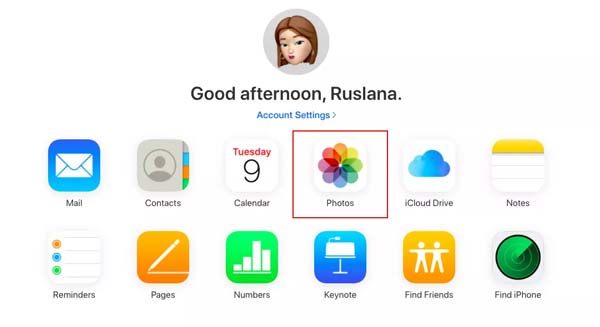
چگونه می توانم از iCloud برای یافتن آیفون خود استفاده کنم؟
ویژگی Find Me در آیفون، اکنون شامل برنامه های Find My iPhone و Find My Friends است. آن ها به کاربران اپل اجازه می دهند تا دستگاه های خود یا آنهایی که به دوستان و خانواده تعلق دارند را به راحتی بر روی نقشه پیدا کنند. علاوه بر این، از این به بعد شما می توانید ابزارهای خود را حتی در صورت آنلاین نبودن نیز پیدا کنید.
برای پیدا کردن iPhone خود با استفاده از iCloud لازم است:
- به سایت www.icloud.com بروید.
- با استفاده از Apple ID و گذرواژه خود وارد سیستم شوید.
- به صفحه Find my Phone بروید.
- رمز ورود Apple ID خود را یک بار دیگر وارد کنید و روی ورود به سیستم کلیک کنید یا Enter را بزنید.
- موقعیت iPhone خود را بر روی نقشه بررسی کنید.
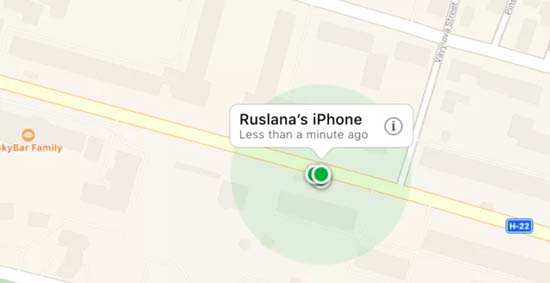
iCloud چقدر فضای ذخیره سازی دارد؟
در تمام دستگاه های Apple خود، ۵ گیگابایت فضای ذخیره رایگان دریافت خواهید کرد. برخی از کاربران به همین اندازه قانع هستند. با این حال، اگر چندین دستگاه دارید، می توانید گزینه های زیر را برای ارتقا در نظر بگیرید:
- ۵۰ گیگابایت: ۹۹c در هر ماه
- ۲۰۰ گیگابایت: ۲٫۹۹ دلار در ماه
- ۲ ترابایت: ۹٫۹۹ دلار در ماه
برای به روزرسانی طرح iCloud خود
در iPhone و iPad:
- به تنظیمات بروید.
- عکس نمایه خود را انتخاب کنید.
- در صورتی که قبلاً فضای اضافی خریداری کرده اید و می خواهید آن را ارتقا دهید یا کم کنید، به تب iCloud بروید. Manage Storage یا مدیریت ذخیره سازی را انتخاب کرده و سپس Upgrade or Change Storage Plan یا ارتقا یا تغییر برنامه ذخیره سازی را انتخاب کرده و کارتان را انجام دهید.
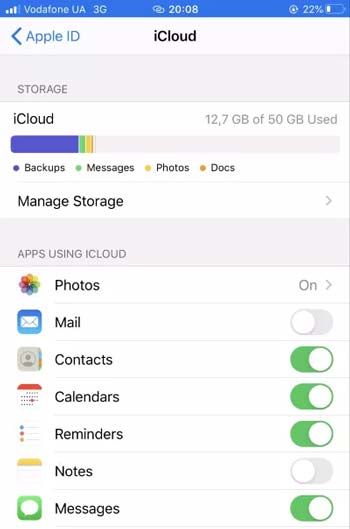
در Mac:
- System Preferences یا تنظیمات سیستم را باز کنید و به تب iCloud بروید.
- روی دکمه Manage در پایین سمت راست پنجره کلیک کنید.
- در گوشه بالا سمت راست روی Buy More Storage کلیک کنید.
- طرح مورد نظر را انتخاب کنید.
در اینجا ما یک برنامه ۵۰ گیگابایتی داریم. اما اگر تصمیم گرفتید که همیشه می خواهید بیش از ۵ گیگ فضا داشته باشید، به یاد داشته باشید که همیشه می توانید. برای جلوگیری از شارژ شدن، باید اشتراکتان را حداقل یک روز قبل از هر تاریخ تمدیدش را لغو کنید. و البته یک هفته قبل، شما در مورد هزینه ای که باید پرداخت کنید، ایمیل دریافت می کنید.